Locations
Lokasi adalah ruang tertentu di dalam gudang. Lokasi dapat berupa sublokasi gudang (rak, lantai, lorong, dan sebagainya). Oleh karena itu, lokasi adalah bagian dari satu gudang saja dan tidak mungkin untuk menghubungkan satu lokasi ke beberapa gudang. Di Odoo, sebanyak mungkin lokasi dapat dikonfigurasi sesuai kebutuhan dalam satu gudang. Untuk membuat lokasi dapat dilihat proses dibawah ini.
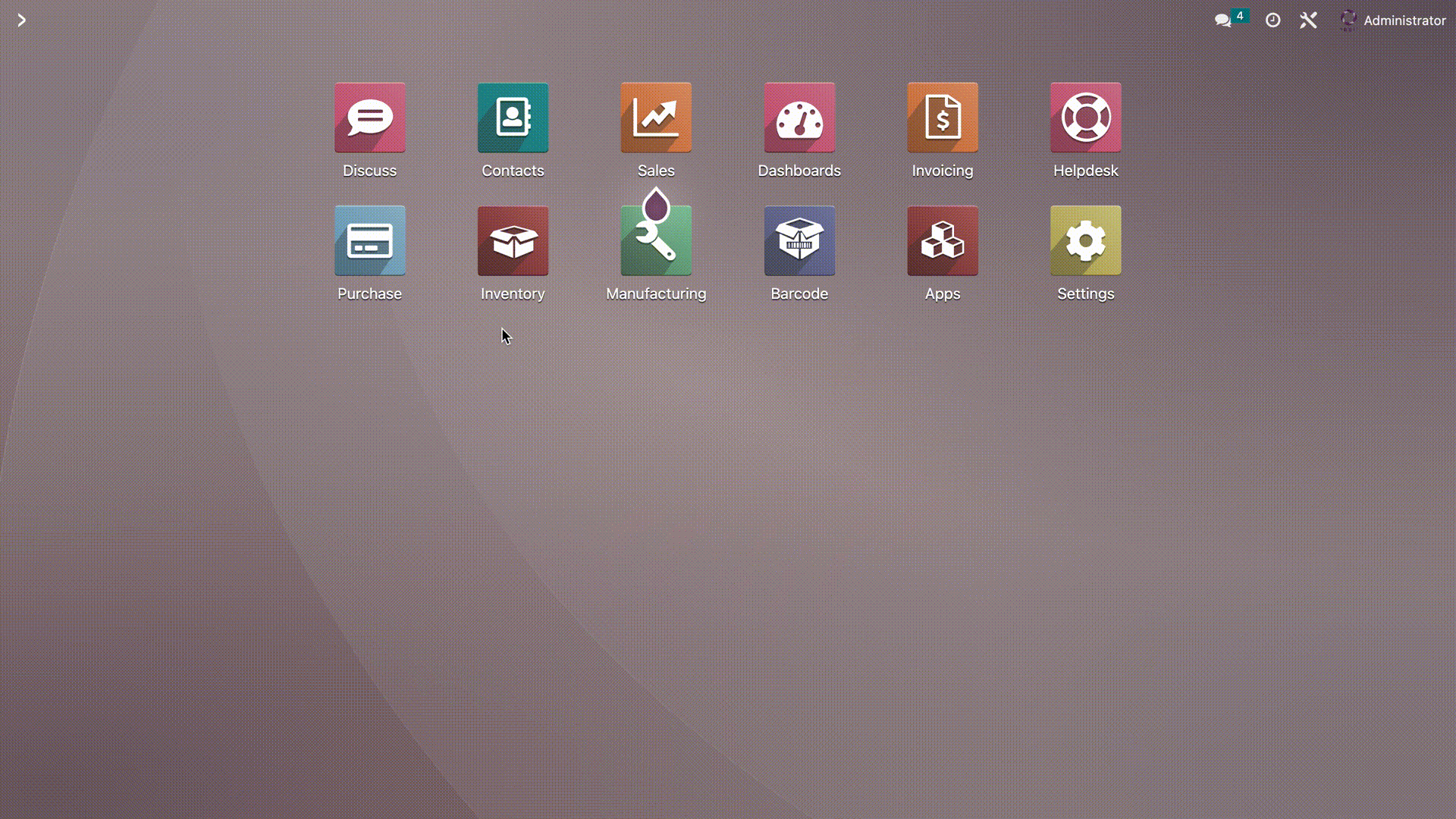
Untuk membuat warehouses (gudang) dapat dilihat pada menu Inventory > Configuration > Locations. Setelah masuk ke menu "Locations" pengguna akan melihat daftar lokasi yang sudah ada, seperti pada gambar dibawah ini.
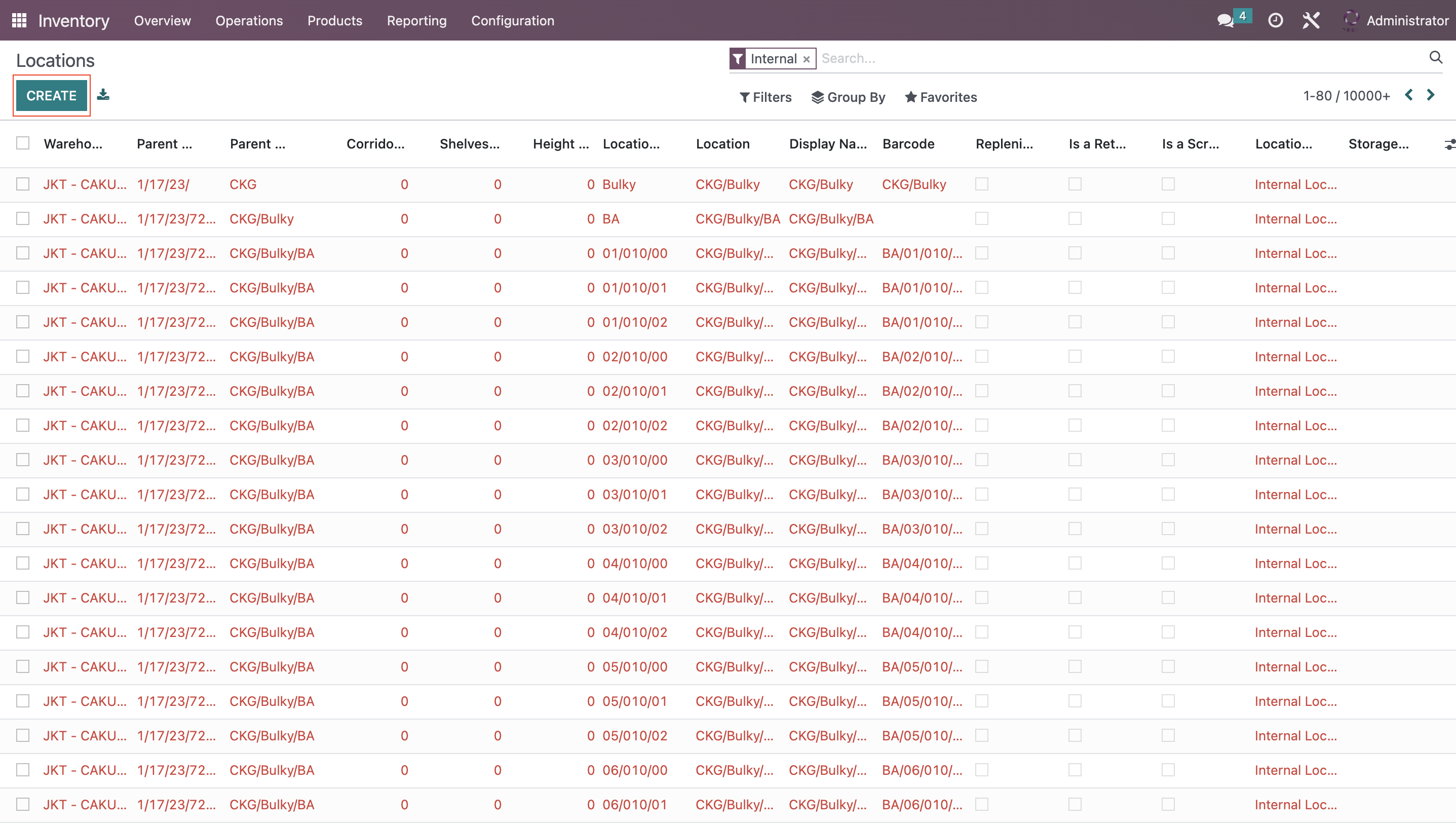
Untuk menambahkan lokasi baru, klik pada tombol Create. Pengguna akan diarahkan ke formulir untuk mengisi detail warehouse. Di halaman detail warehouse, pengguna perlu mengisi beberapa informasi penting. Pengisian formulir dapat dilihat pada gambar dibawah ini.
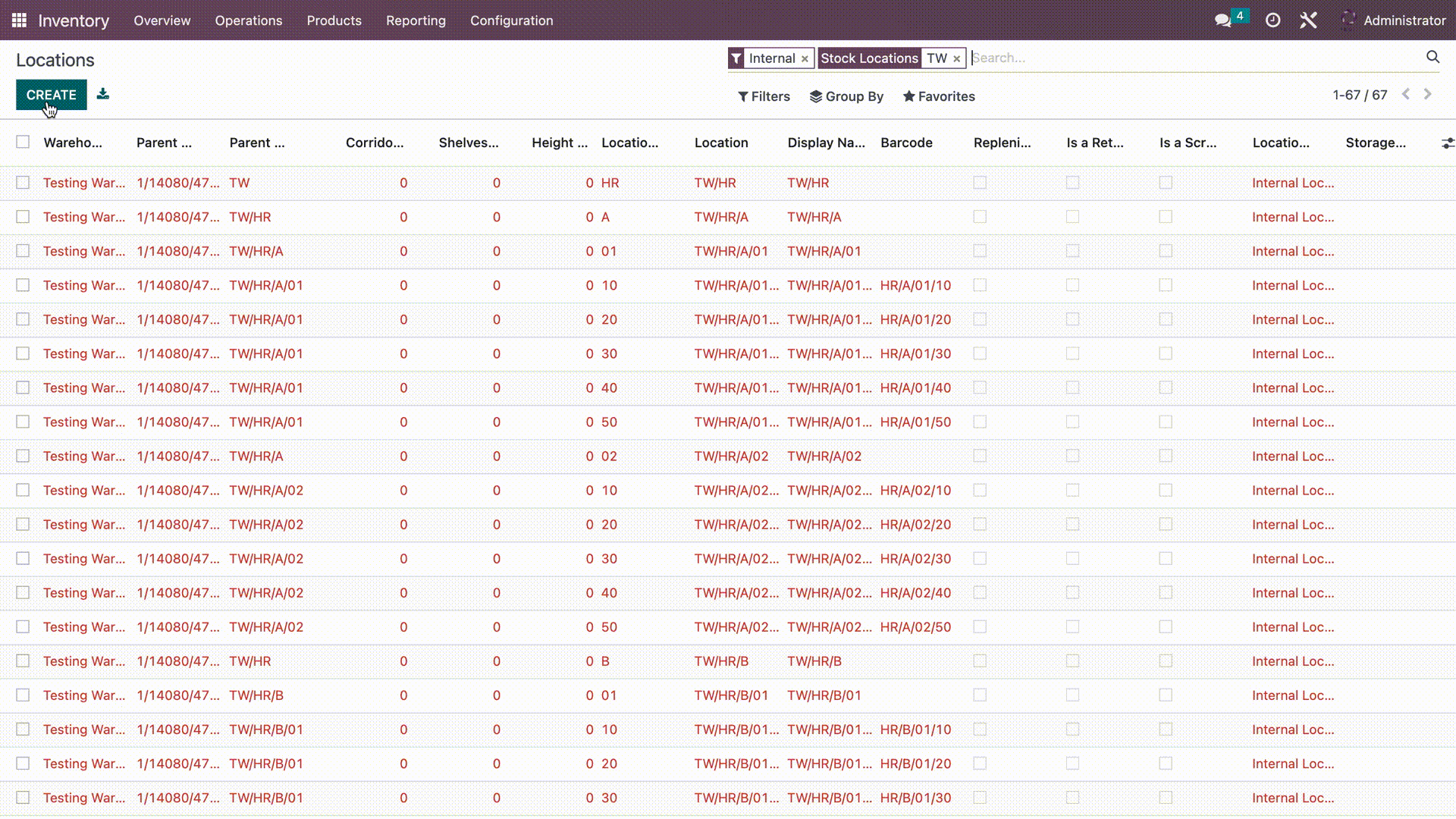
Setelah mengisi informasi yang diperlukan, klik Create untuk membuat lokasi baru. Untuk penjelasan masing - masing kolom pada lokasi detail dapat dilihat pada kolom dibawah ini.
| Item | Deskripsi |
|---|---|
| Location name | Nama lokasi gudang. |
| Parent Location | Lokasi gudang utama. |
| Removal Strategy | Di Odoo, ada beberapa jenis removal strategy yang tersedia. Beberapa removal strategy yang umum digunakan di Odoo meliputi: 1. FIFO (First-In-First-Out): strategi First In, First Out (FIFO), permintaan untuk beberapa produk memicu aturan penghapusan, yang meminta transfer untuk lot/nomor seri yang telah masuk ke dalam stok terlebih dahulu. 2. LIFO (Last-In-First-Out): Strategi Masuk Terakhir, Keluar Pertama (LIFO) memindahkan produk berdasarkan tanggal masuknya produk ke dalam stok. Di sini, permintaan untuk beberapa produk memicu aturan pemindahan yang meminta pemindahan untuk lot/nomor seri yang paling baru masuk ke stok. 3. FEFO (First-Expired-First-Out): Strategi First Expired, First Out (FEFO) sedikit berbeda dari dua strategi penghapusan lainnya. Dalam FEFO, yang menjadi yang terpenting adalah tanggal kadaluwarsa produk, bukan tanggal masuknya produk ke dalam stok. |
Action
Pada dasbor lokasi data, terdapat tombol action yang dapat digunakan untuk berbagai operasi, seperti ekspor data, pengarsipan lokasi data, pembukaan pengarsipan lokasi data, dan penghapusan lokasi data.
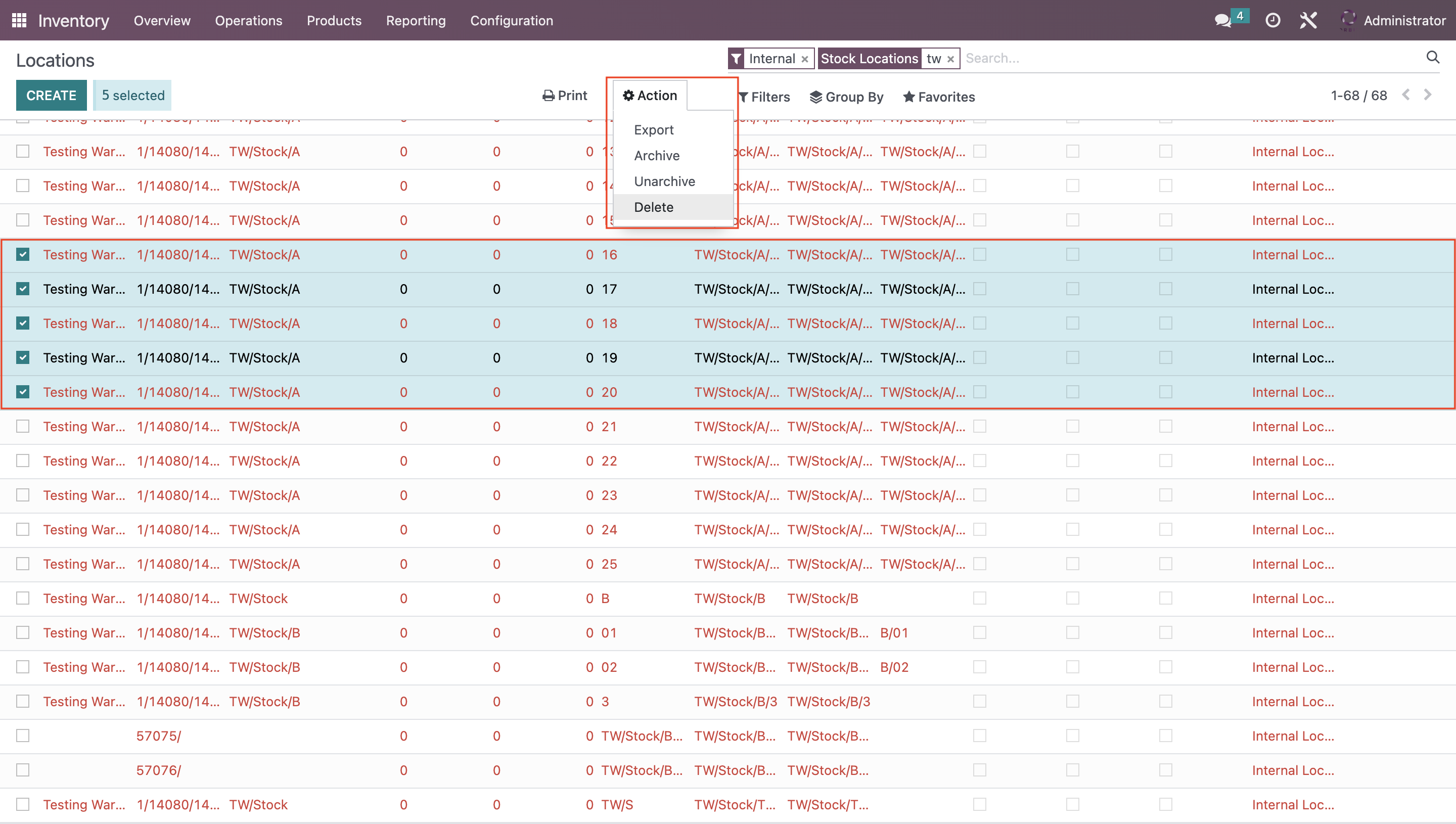
Untuk memproses lokasi data, silakan pilih gudang data yang ingin pengguna tangani, kemudian klik action sesuai yang diinginkan.
Print Lokasi
Selain tombol action, pada location juga dapat dilakukan pencetakan barcode lokasi secara single dan bulky. Untuk print secara tunggal dapat dilihat pada gambar dibawah ini.
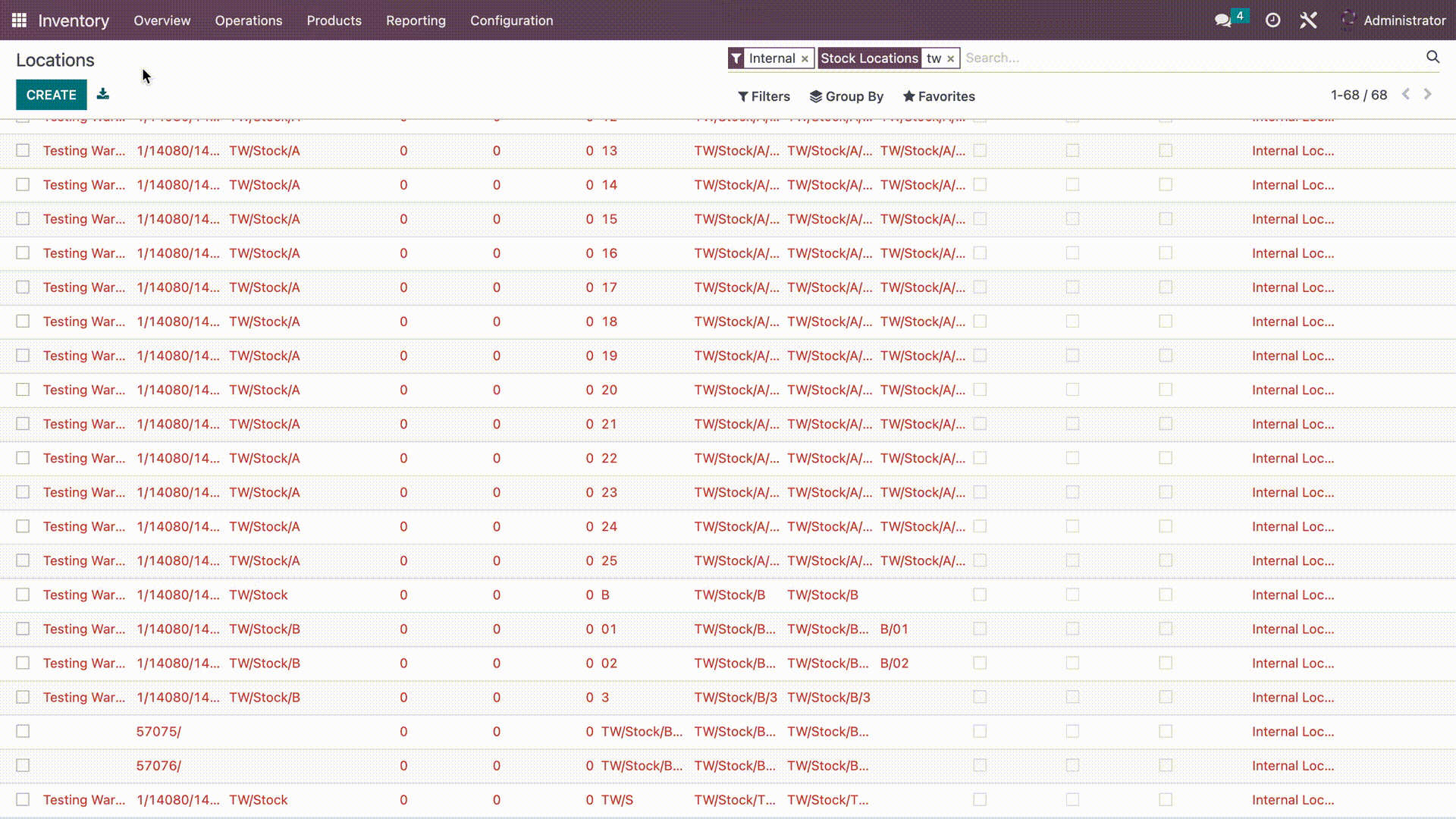
Klik data lokasi yang ingin dilakukan pencetakan, kemudian isi barcode sesuai dengan lokasi gudang > print. Hasil pencetakan barcode lokasi terdapat pada gambar dibawah ini.
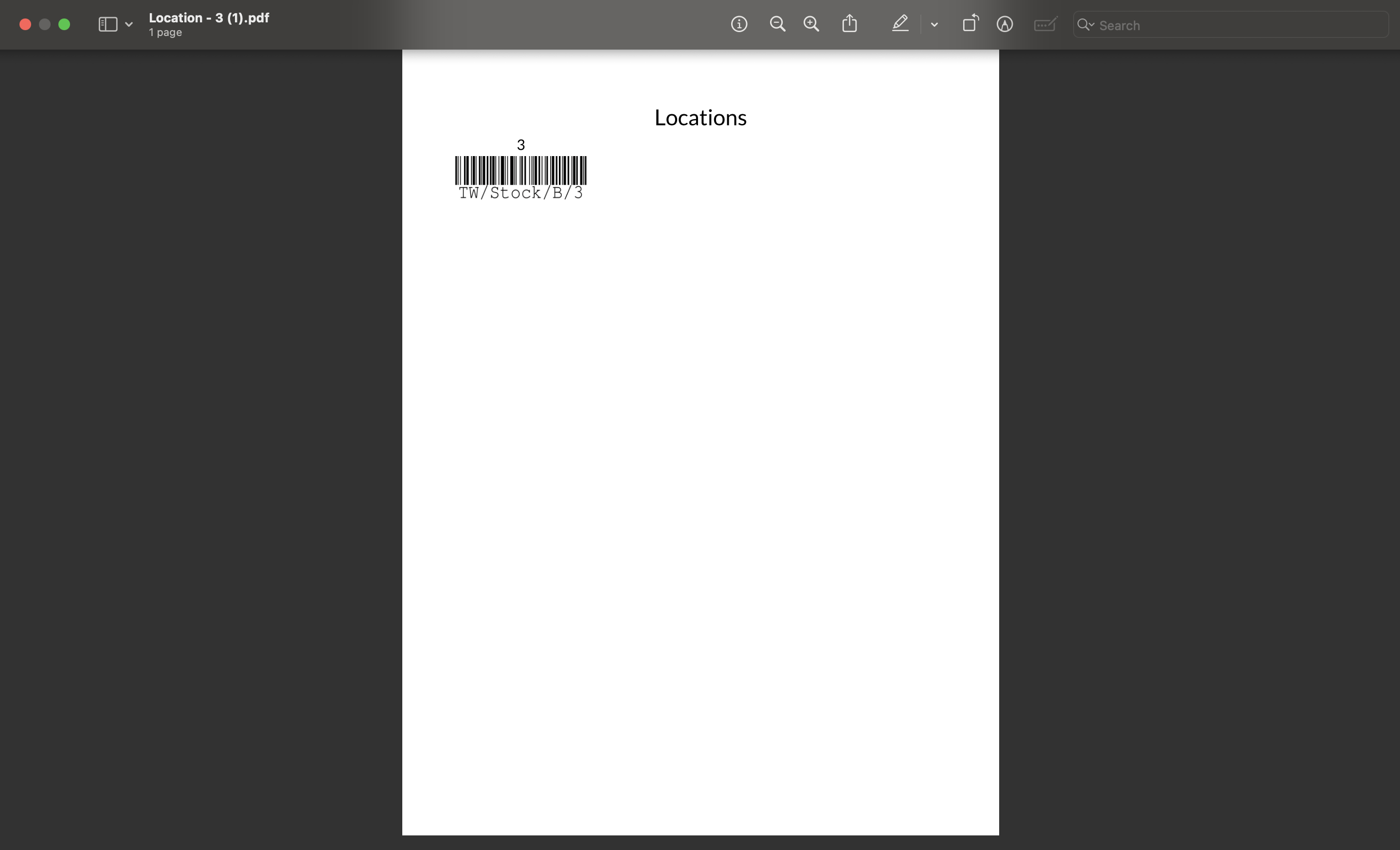
Gambar diatas menampilkan barcode data lokasi secara single. Untuk print secara bulky dapat dilihat pada gambar dibawah ini.
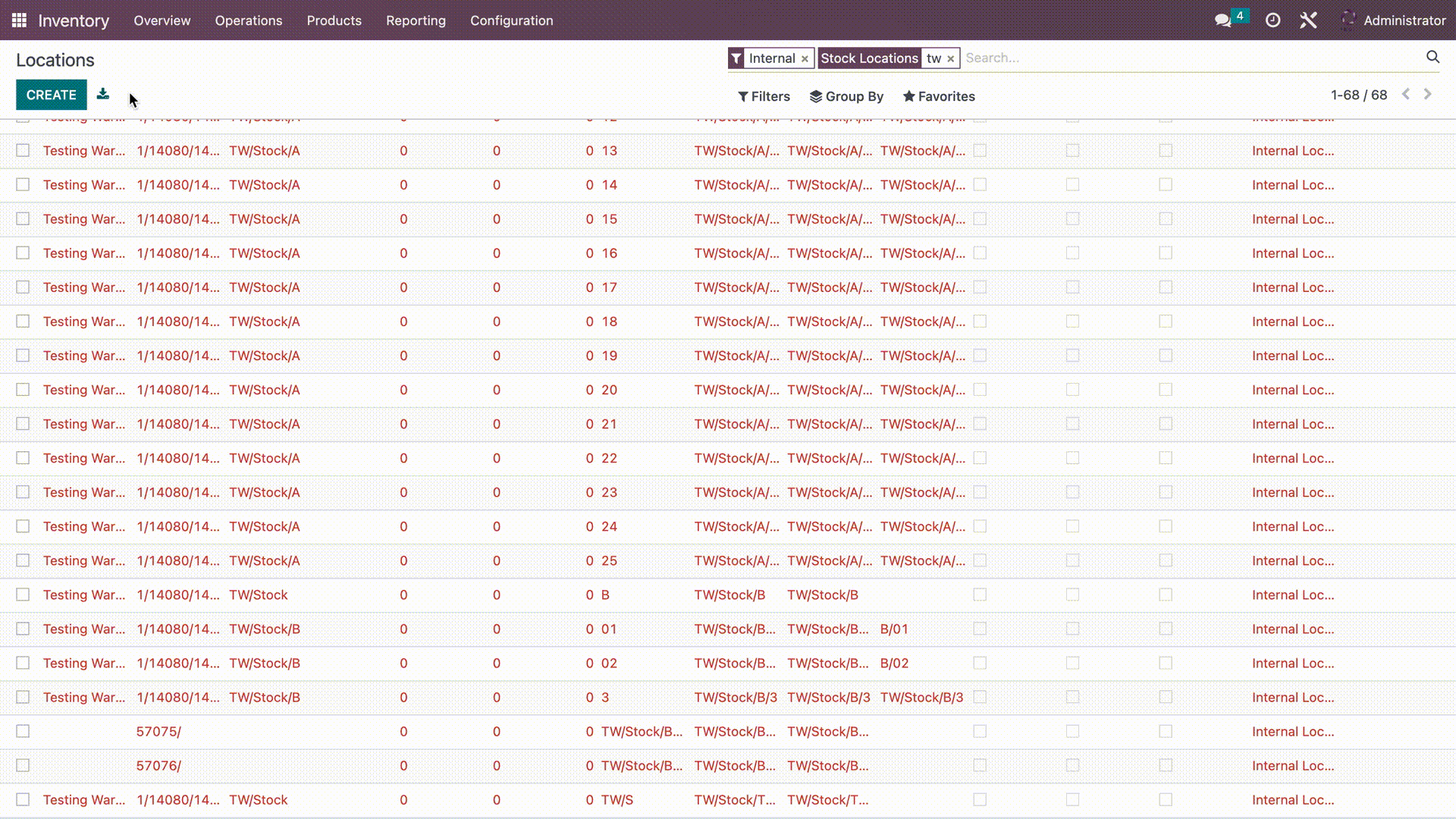
Pilih beberapa data lokasi yang ingin dilakukan pencetakan, kemudian isi barcode sesuai dengan lokasi gudang > print. Hasil pencetakan barcode lokasi terdapat pada gambar dibawah ini.
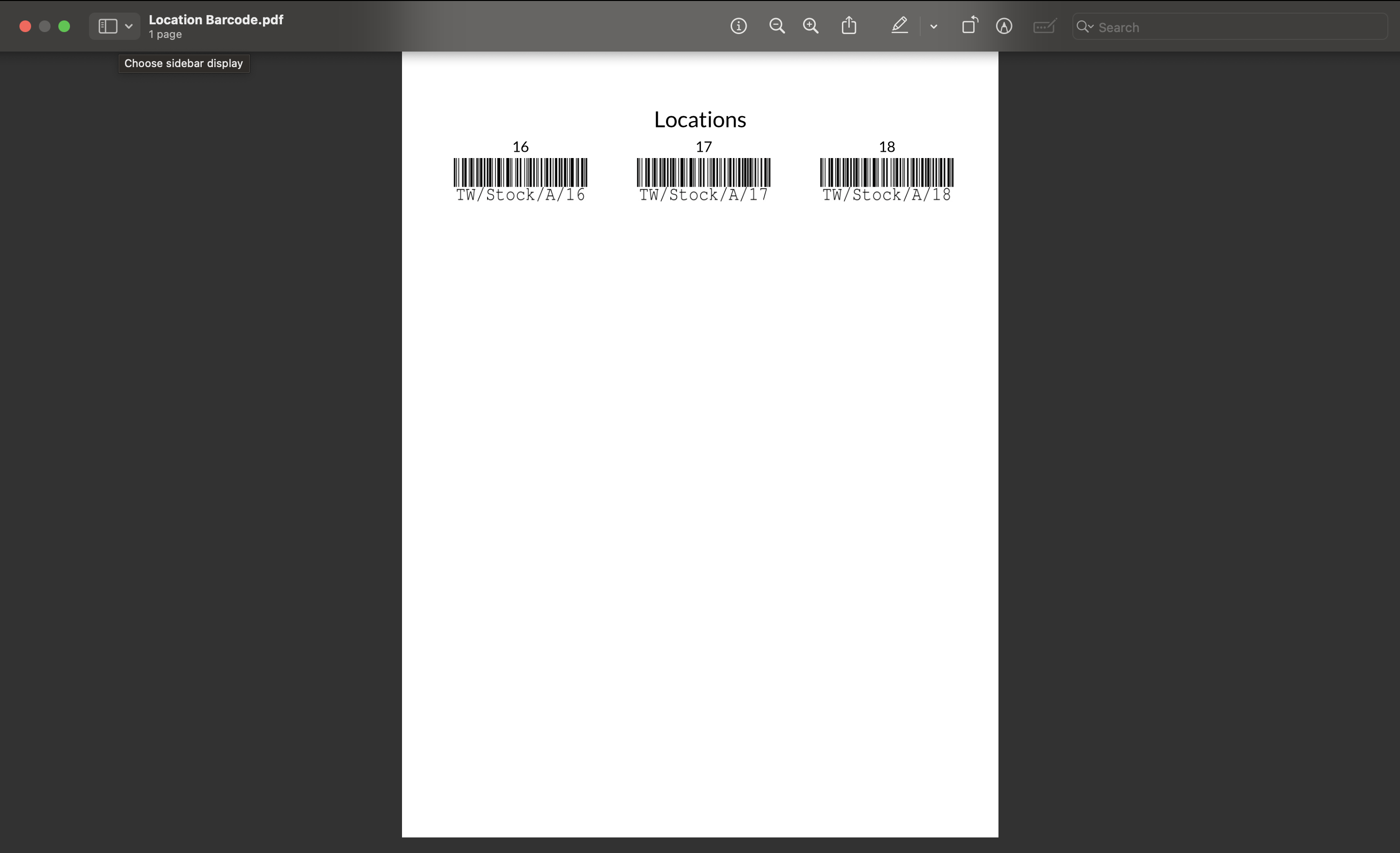
Gambar diatas menampilkan barcode data lokasi secara bulky.
Import Lokasi
Untuk mengimpor lokasi ke Odoo, pengguna dapat mengikuti langkah-langkah berikut.
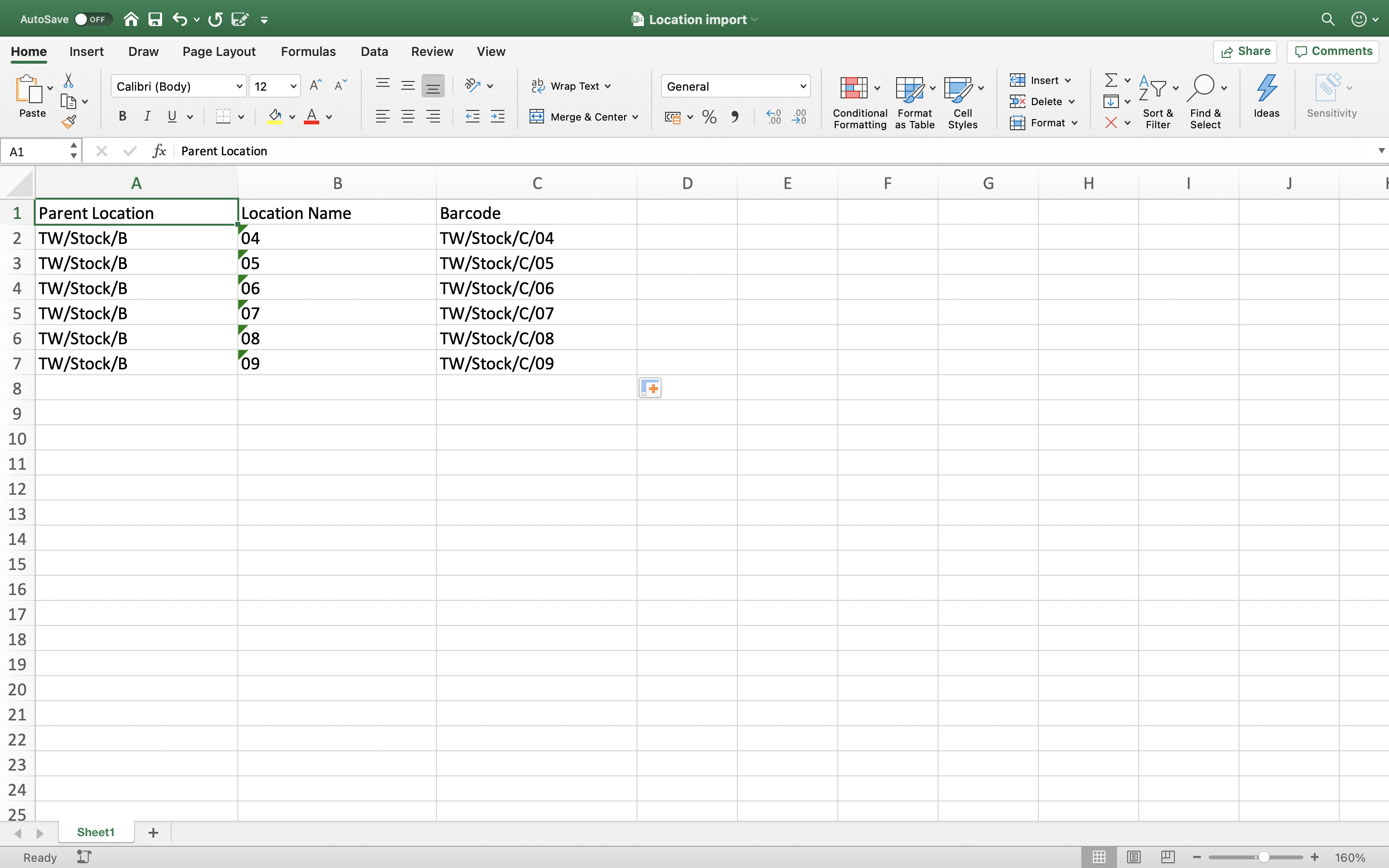
Langkah awal yang dilakukan adalah membuat template import pada excel yang berisi parent location, location name, barcode. Kemudian import file, dapat dilihat pada gambar dibawah ini.
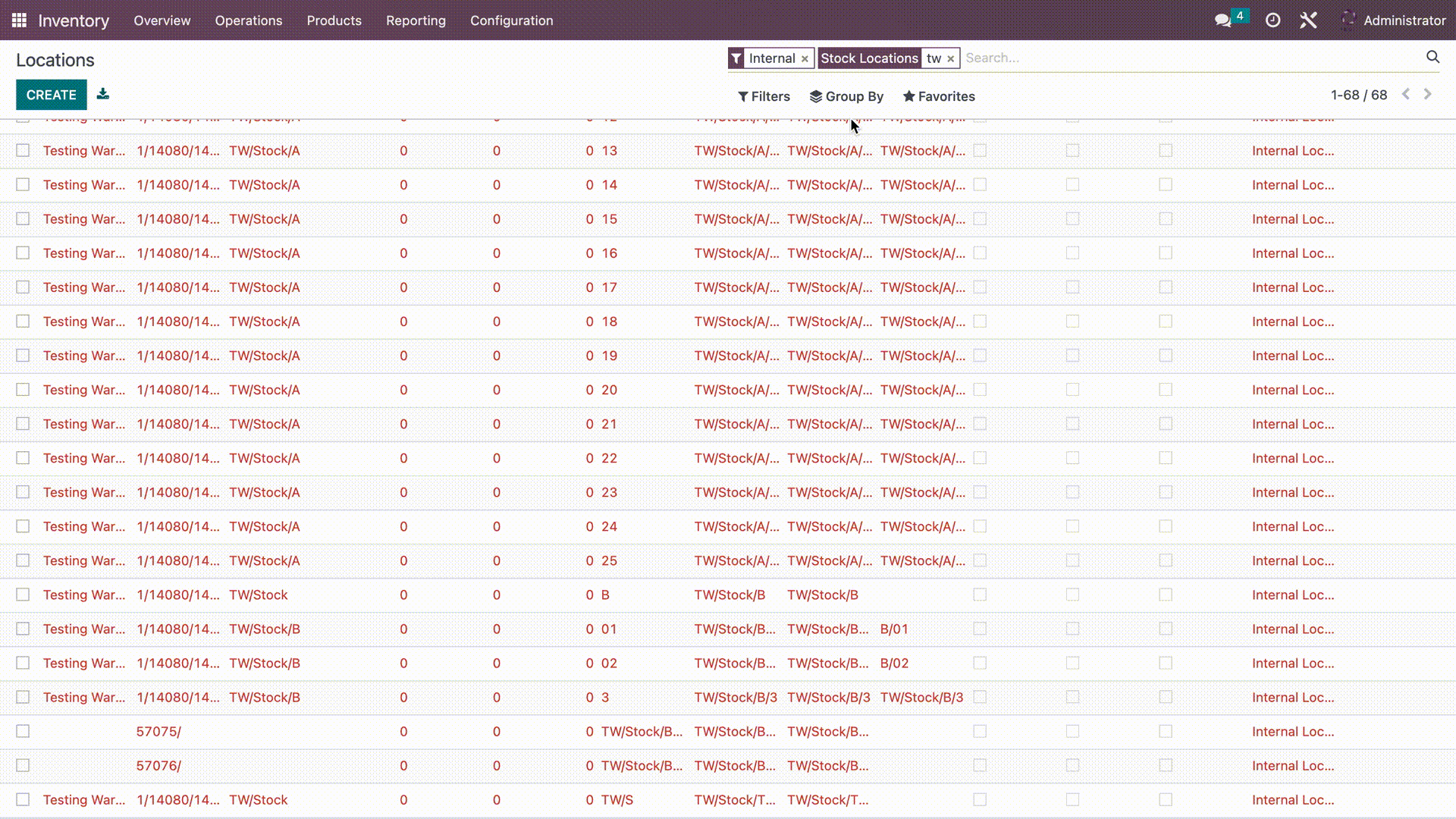
Pilih Favorites > Import Records. Setelah masuk ke Import File, Upload File untuk memilih file excel yang yang telah dipersiapkan sebelumnya, lakukan pengujian test jika test berhasil dilakukan pengguna dapat melakukan import.